Quand une transaction a été réalisée avec succès, Centralpay peut adresser un email de confirmation de paiement à l’adresse renseignée dans les paramètres de receiptEmail de la requête de transaction.
Cette confirmation de paiement possède une mise en forme affichant les différentes informations de paiement, vous pouvez cependant configurer à votre convenance plusieurs paramètres à partir du backoffice.
Voir ci-dessous un exemple d’email de confirmation de paiement :
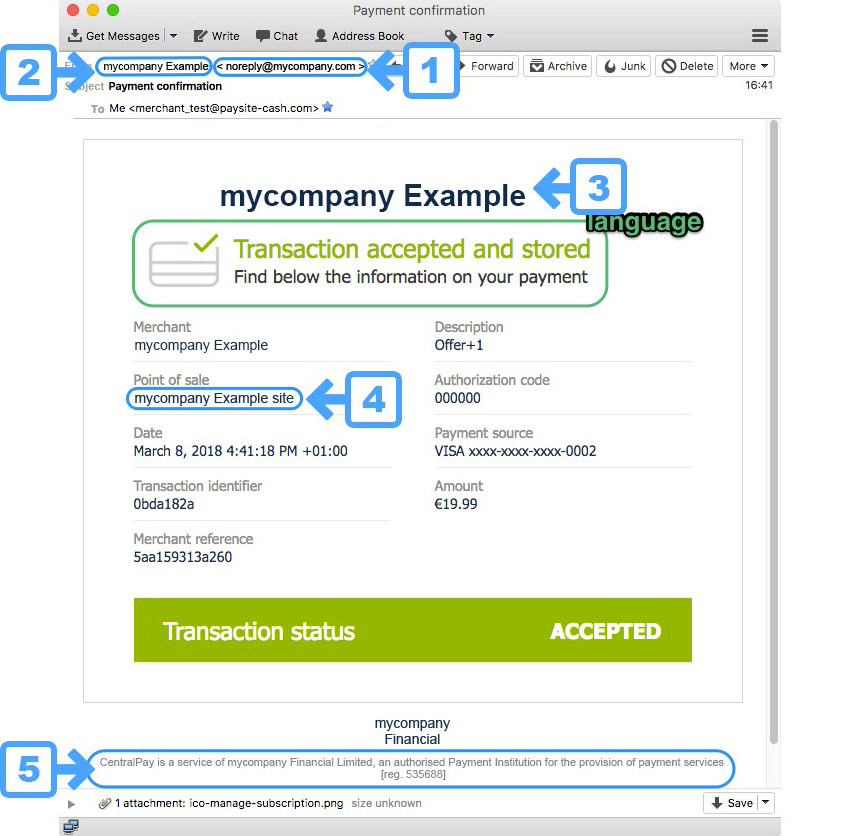
Détails des éléments marqués d’une flèche dans l’image ci-dessus.
- Adresse email de l’expéditeur
- Nom de l’expéditeur d’email
- Logo de l’entreprise
- Nom du point de vente
- Texte de pied de page
- Langue du reçu
Informations concernant le point de vente :
Les éléments 1, 2, 3, 4 mis en évidence sont configurés dans les paramètres de votre compte "Point de vente" :
- Dans le backoffice allez dans "Configuration" > Point de vente > Détail d'un point de vente.
- Cliquez sur l’icône d’édition : vous pouvez remplir ou éditer les champs 1, 2, 3, 4 pour mettre à jour le template de votre email.
- Adresse email de l’expéditeur
- Nom de l’expéditeur d’email
- Logo de l’entreprise
- Nom du point de vente
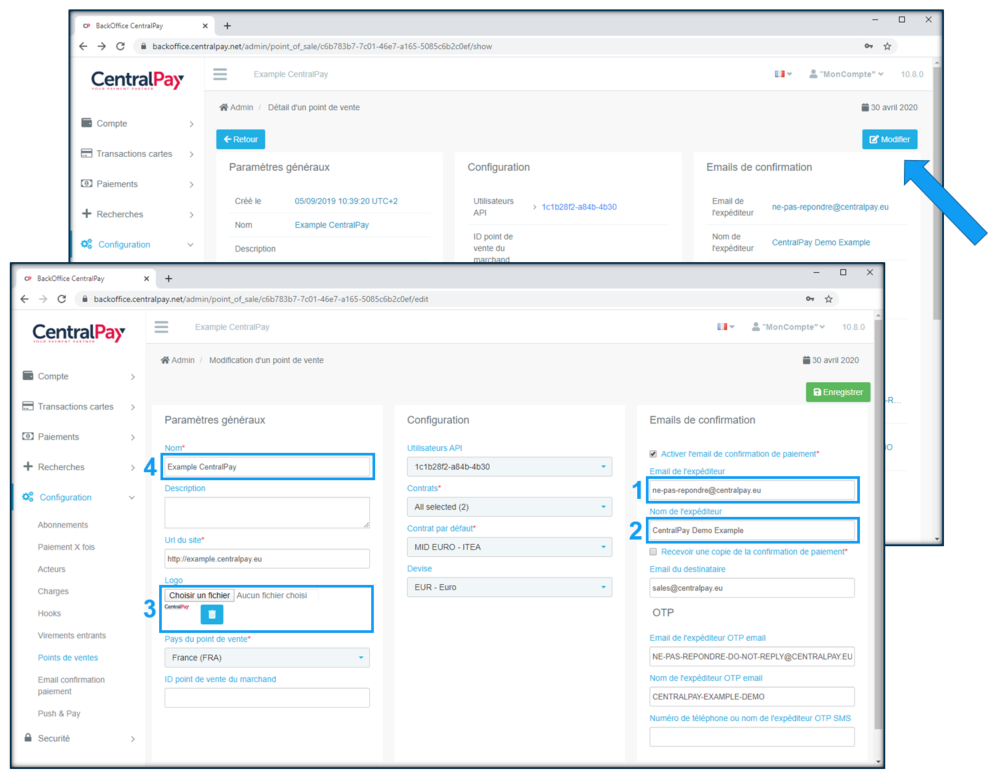
Texte du pied de page du reçu :
- Allez dans Configuration > "Receipt email templates" et cliquez sur le bouton "create".
N.B. : un profil Merchant Admin est requis pour procéder à ces paramètrages.
Vous pouvez dorénavant entrer les paramètres suivants dans la page d’édition de la confirmation de paiement (Receipt email edition page) :
- Un nom pour nouveau template receipt email.
- La sélection de la langue pour ce template.
- La sélection d’un ou plusieurs points de vente pour ce template.
- Insérer un template de pied de page.
Le contenu du pied de page (champ 5) sera affiché à la fin de l’email.
Ce template sera utilisé seulement pour le(s) point(s) de vente sélectionné(s).
La langue dépendra des paramètres du browserUserAgent, du browserAcceptLanguage et de l’endUserLanguage envoyés dans votre requête de transaction.
Langue de la confirmation de paiement :
Si vous désirez que le détenteur de carte reçoive la confirmation de paiement dans une langue spécifique, vous devez renseigner la valeur endUserLanguage.
Dans le cas contraire, nous utiliserons les valeurs du champ browserAcceptLanguage et par défaut l’anglais si aucun élément n’est renseigné.
| endUserLanguage string (2) |
User language (browser default) Required: NO Validation: [a-z]{2} Alpha2 ISO 639-1 language code Note: Payment Receipt language will be defined by endUserLanguage. |
| browserAcceptLanguage string (255) |
List of languages installed in the browser Required: NO Validation: [a-z]{2}([-A-Z]{2})? Alpha2 ISO 639-1 language code and, optional, Alpha2 ISO 3166-2 country code (optional) Examples: de, en-US, en-GB | fr, es-ES, it | es, en-GB, nl, ru |
| browserUserAgent string (255) |
Browser and operating system identifier Required: NO Validation: .{0,255} Example: Mozilla/5.0 (Macintosh; Intel Mac OS X 10_12_4 AppleWebKit/537.36 (KHTML, like Gecko) Chrome/64.0.3282.186 Safari/537.36 |
